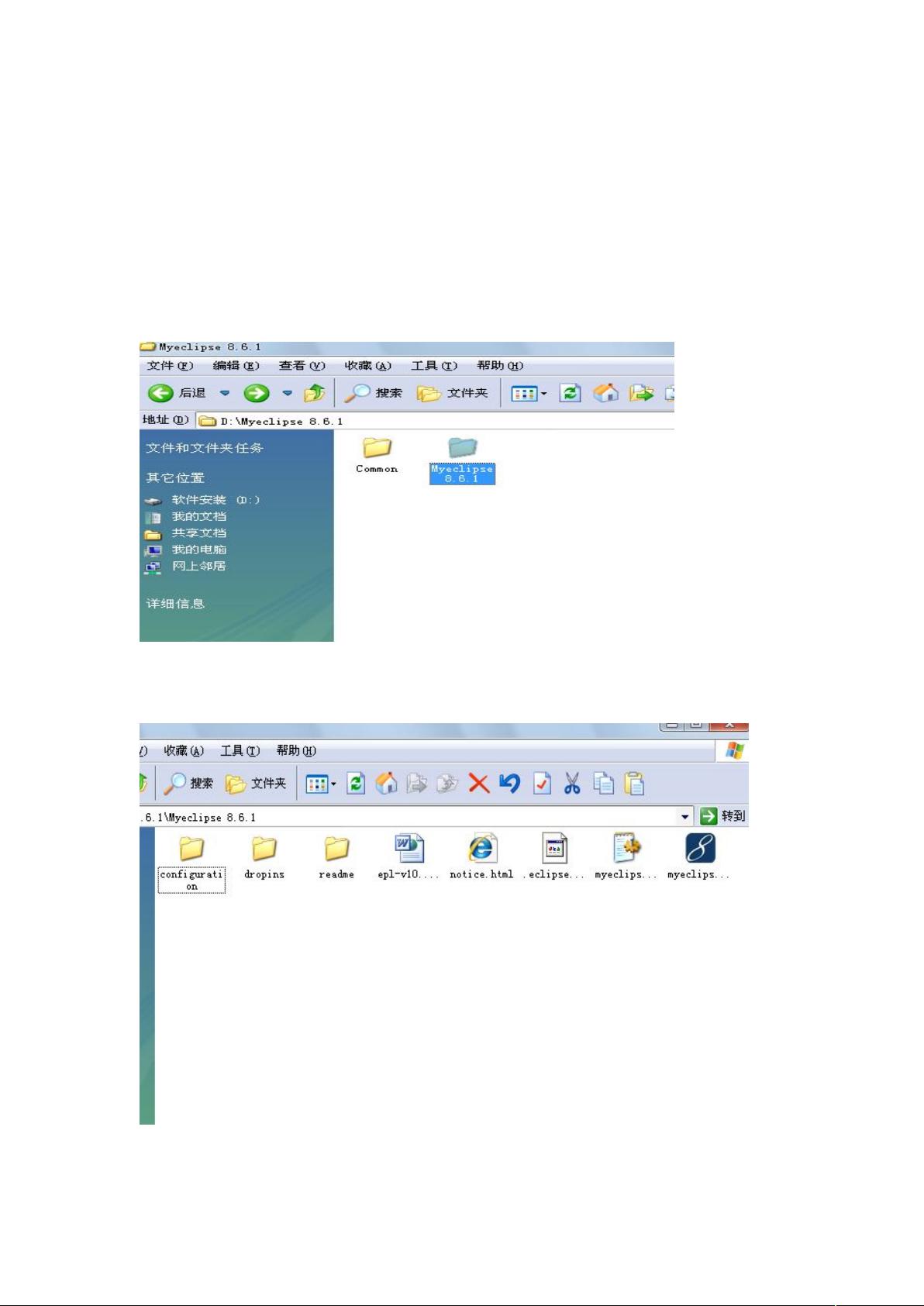Myeclipse 8.6.1下SWTDesigner_v7.6.0的正确安装教程
在MyEclipse 8.6.1环境下安装SWTDesigner_v7.6.0时,需要注意与标准Eclipse环境的差异。由于MyEclipse版本特有的结构,通常在Eclipse中寻找的features和plugins文件夹在MyEclipse中可能不在eclipse文件夹下,而是存在于Common文件夹下的features和plugins子文件夹中。
安装步骤如下:
1. 打开下载的SWTDesigner_v7.6.0安装文件。
2. 在MyEclipse 8.6.1的安装目录(如"Myeclipse8.6.1")中找到Common文件夹,进入其中。
3. 在Common文件夹下的dropins文件夹通常是空的,将features和plugins文件夹从SWTDesigner_v7.6.0文件夹复制到这个dropins目录下。
4. 重启MyEclipse,确保新安装的插件被正确加载。
一旦插件安装成功,可以通过以下步骤创建并设计SWT应用:
- 新建一个SWT项目:通过菜单选择File > New > Other > WindowBuilder > SWTDesigner > SWT/JFace JavaProject。
- 输入项目名称,如mySwt,然后点击Finish。
- 在新建的项目中,右键新建包,例如com。
- 创建一个新的SWT应用程序窗口:File > New > Other > WindowBuilder > SWTDesigner > SWT > ApplicationWindow。
- 输入窗口文件名,如Swt,点击Finish。
最后,当你看到Design选项并点击后,如果界面显示正常,说明安装和创建过程都已完成。你可以根据需要自由设计界面。
虽然MyEclipse的文件结构不同于标准的Eclipse,但通过调整安装路径并正确配置,用户可以顺利在MyEclipse 8.6.1中使用SWTDesigner_v7.6.0进行SWT开发。
2011-04-07 上传
330 浏览量
2010-08-08 上传
2011-05-29 上传
2012-04-13 上传
2010-11-13 上传
340 浏览量
2015-05-15 上传
288 浏览量
yingyingbe
- 粉丝: 0
- 资源: 6
最新资源
- toy-flow:用于重现流程类型问题的回购
- XmlRpc C++ for Windows-开源
- Electric Vacherie' optimization using non-linear programmin :此代码使用 NLP 优化电动汽车站的充电顺序-matlab开发
- Camera2全屏不拉伸展示的资源
- 基于Android的瀑布流实现,类似于蘑菇街和迷尚 应用里的排列.zip
- AccessControl-5.7-cp310-cp310-win_amd64.whl.zip
- 高斯模糊的图像效果
- java代码-实训5,题2
- Flight-Simulator:CS418 UIUC秋季2015
- JS实现表单输入正则表达式验证功能源码.zip
- despline:“despline/offset” x 轴和 y 轴,灵感来自 Anne Urai 的“offsetAxes”,但考虑到对数比例-matlab开发
- dum:根据它们的运行时表示来打印OCaml值
- AccessControl-6.1-cp38-manylinux_i686.whl.zip
- 银联POS刷卡机3D模型
- Python库 | dask_cuda-21.10.0a210724-py3-none-any.whl
- 基于C语言实现学生成绩管理系统(含源代码+使用说明).rar